
Tabla de contenido:
- Autor John Day [email protected].
- Public 2024-01-30 08:42.
- Última modificación 2025-01-23 14:39.

En el artículo anterior hablé sobre cómo convertir ESP8266 en un punto de acceso.
Y en este artículo, le mostraré cómo conectar ESP8266 a una red wifi (haciendo ESP8266 como cliente).
Antes de continuar con el tutorial, asegúrese de haber agregado la placa ESP8266 al IDE de Arduino. Si no es así, será inútil que sigas este tutorial. Para agregar la placa ESP8266 al IDE de Arduino, consulte en este artículo "Comenzar con ESP8266 (NodeMCU Lolin V3)"
Paso 1: componentes necesarios


este es el componente que necesita en este tutorial:
- NodeMCU ESP8266
- Micro USB
- Ordenador portátil
- Punto de acceso
- Conexión a Internet (optoinal)
Paso 2: programación
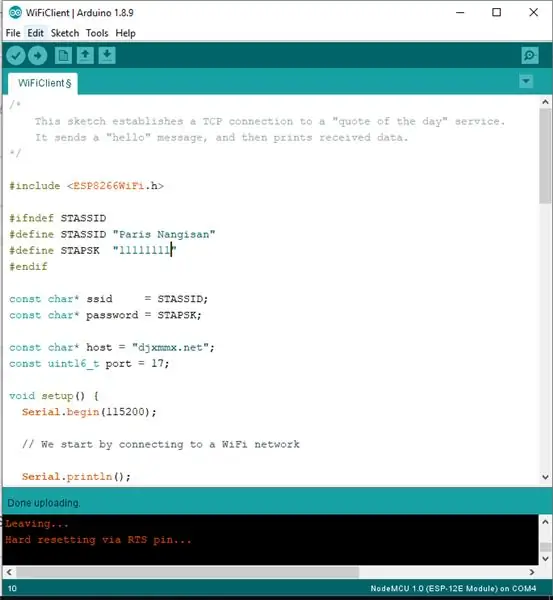
Después de agregar la placa ESP8266 al IDE de Arduino. Habrá programas de muestra adicionales específicamente para ESP8266 que se pueden utilizar. Para conectar ESP8266 a una red WiFi. Eso significa que cambiaremos el modo EPS8266 para convertirnos en un cliente WiFi. esta es la forma:
- Abra el IDE de Arduino
- Haga clic en archivo> Ejemplos> ESP8266WiFi> Cliente WiFi
- Ajusta el siguiente código con los datos que tienes
#define STASSID "your-ssid" // el nombre del wifi que se utilizará
#define STAPSK "tu-contraseña" // contraseña
Después de eso, cargue el boceto en la placa ESP8266. Y espera hasta que termine.
Paso 3: Resultado
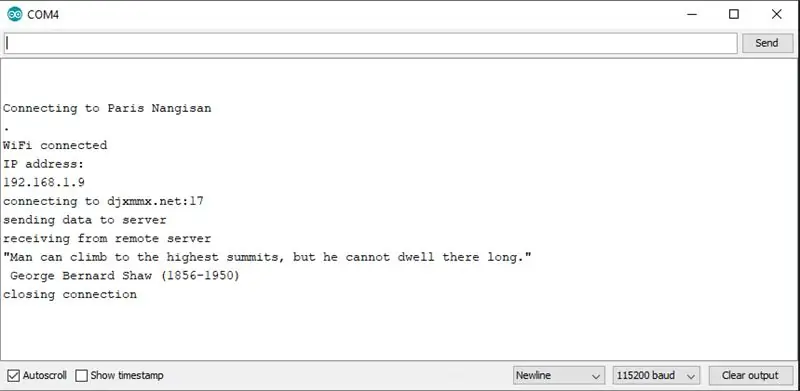
Una vez que se haya terminado de cargar el boceto. La siguiente es una forma de ver los resultados:
- Abra el monitor de serie
- Haga clic en restablecer en la placa ESP8266
- Si se conecta correctamente, el resultado se verá como en la Figura 1
- Si no se conecta correctamente, el resultado no será como el de la Figura 1
Recomendado:
Conecte su Magicbit a Thingsboard: 3 pasos

Conecte su Magicbit a Thingsboard: en este proyecto vamos a enviar datos de sensores conectados a magicbit que podemos mostrar visualmente en el thingsboard
Conecte Arduino Uno con ESP8266: 9 pasos

Conecte Arduino Uno con ESP8266: ¡Bienvenido! Estás a punto de leer una guía paso a paso sobre cómo conectar correctamente tu Arduino Uno a Internet con el ESP8266 (ESP-01). También es mi primer Instructable, ¡así que claro conmigo, por favor! Permítanme comenzar diciendo que el ESP8266 es
Conecte y actualice sus soluciones conectadas con Hologram Nova y Ubidots: 9 pasos

Conecte y actualice sus soluciones conectadas con Hologram Nova y Ubidots: use su Hologram Nova para actualizar la infraestructura. Configure el Hologram Nova usando una Raspberry Pi para enviar datos (de temperatura) a Ubidots. En la siguiente guía, Ubidots demostrará cómo configurar un Hologram Nova usando una Raspberry Pi y mostrar un te
Conecte su Pi sin cabeza a una red WiFi de biblioteca: 7 pasos

Conecte su Pi sin cabeza a una red WiFi de la biblioteca: ¿Cuántas veces ha querido trabajar en sus proyectos de Raspberry Pi sin cabeza en la biblioteca local, solo para encontrarse atascado porque la red WiFi abierta necesita que use un navegador? Bueno, no te preocupes más, ¡este Instructable está aquí para ayudarte
Conecte la Raspberry Pi a la pantalla del portátil sin cable LAN o WIFI: 9 pasos

Conectar Raspberry Pi a la pantalla del portátil sin cable LAN o WIFI: En este tutorial voy a demostrar cómo podemos conectar Raspberry pi a la pantalla del portátil sin cable LAN o Wifi. Raspberry Pi tiene un conector de salida de video compuesto que admite cuatro modos diferentes1. sdtv_mode = 0 Normal NTSC2. sdtv_mode = 1 japonés
